Thư mục Bảo mật (Secure Folder) là một tính năng mạnh mẽ trên các thiết bị Samsung Galaxy, cho phép bạn tạo một không gian riêng biệt, được mã hóa để lưu trữ các ứng dụng, ảnh, video và tệp tin nhạy cảm. Mặc dù Samsung cho phép bạn sao lưu hầu hết dữ liệu điện thoại lên đám mây, nhưng các tệp được lưu trữ trong Thư mục Bảo mật lại không được bao gồm. Điều này đồng nghĩa với việc, nếu có sự cố xảy ra với thiết bị hoặc bạn chuyển sang điện thoại mới, dữ liệu quan trọng trong Secure Folder có thể bị mất. May mắn thay, bạn có thể tự sao lưu dữ liệu Thư mục Bảo mật một cách thủ công để giữ một bản sao an toàn và khôi phục khi cần. Bài viết này sẽ hướng dẫn bạn chi tiết từng bước cách sao lưu và khôi phục dữ liệu Secure Folder, đảm bảo mọi thông tin cá nhân của bạn luôn được bảo vệ và sẵn sàng truy cập.
Tại sao cần sao lưu Thư mục Bảo mật trên Samsung Galaxy?
Thư mục Bảo mật của Samsung mang đến một lớp bảo vệ tăng cường cho dữ liệu cá nhân, cho phép người dùng ẩn và mã hóa các thông tin nhạy cảm. Tuy nhiên, tính năng bảo mật này cũng có một nhược điểm lớn: dữ liệu bên trong Secure Folder không tự động được đồng bộ hóa hay sao lưu lên các dịch vụ đám mây như Samsung Cloud hay Google Drive. Điều này có nghĩa là, nếu điện thoại của bạn bị hỏng, mất hoặc bạn quyết định chuyển sang một thiết bị Samsung Galaxy mới, tất cả những thông tin, hình ảnh, video hay ứng dụng quan trọng được lưu trong Thư mục Bảo mật sẽ có nguy cơ bị mất vĩnh viễn.
Việc chủ động sao lưu dữ liệu Thư mục Bảo mật là một bước thiết yếu để đảm bảo an toàn cho tài sản số của bạn. Bằng cách thực hiện sao lưu định kỳ, bạn sẽ có một bản sao lưu an toàn, sẵn sàng để khôi phục trong mọi tình huống, từ việc thiết lập lại điện thoại đến việc nâng cấp lên một chiếc Samsung Galaxy đời mới hơn. Quy trình này giúp duy trì sự liền mạch trong việc truy cập thông tin và bảo vệ các dữ liệu nhạy cảm nhất của bạn.
Cách Sao Lưu Dữ Liệu Thư Mục Bảo Mật Sang Thẻ Nhớ SD Hoặc USB Flash Drive
Ứng dụng Samsung Smart Switch là một công cụ cực kỳ hữu ích để truyền dữ liệu đến và đi từ điện thoại Galaxy của bạn. Ứng dụng này cũng bao gồm tùy chọn để sao lưu dữ liệu thiết bị của bạn sang các thiết bị lưu trữ ngoài, chẳng hạn như thẻ nhớ SD hoặc ổ đĩa flash USB. Dưới đây là cách bạn có thể sử dụng Smart Switch để sao lưu dữ liệu Thư mục Bảo mật:
- Cắm thẻ nhớ SD vào điện thoại Samsung của bạn hoặc kết nối ổ đĩa flash USB bằng bộ chuyển đổi OTG.
- Tải xuống và cài đặt ứng dụng Smart Switch từ Google Play Store.
- Mở ứng dụng Smart Switch và chạm vào biểu tượng bộ nhớ ngoài (biểu tượng trông giống như thẻ nhớ) ở góc trên cùng bên phải.
- Chọn thiết bị lưu trữ của bạn từ phần Sao lưu vào.
- Chọn Tùy chỉnh (Custom) rồi chạm vào Tiếp theo (Next).
- Chạm vào mũi tên bên cạnh Ứng dụng (Apps).
- Bỏ chọn hộp kiểm Tất cả (All) và chọn tùy chọn Thư mục Bảo mật (Secure Folder). Sau đó, chạm vào Hoàn tất (Done).
- Quay lại menu trước đó, cuộn xuống và chạm vào Sao lưu (Back up).
- Chạm vào Tiếp theo (Next), sau đó nhập mã PIN của Thư mục Bảo mật để xác minh.
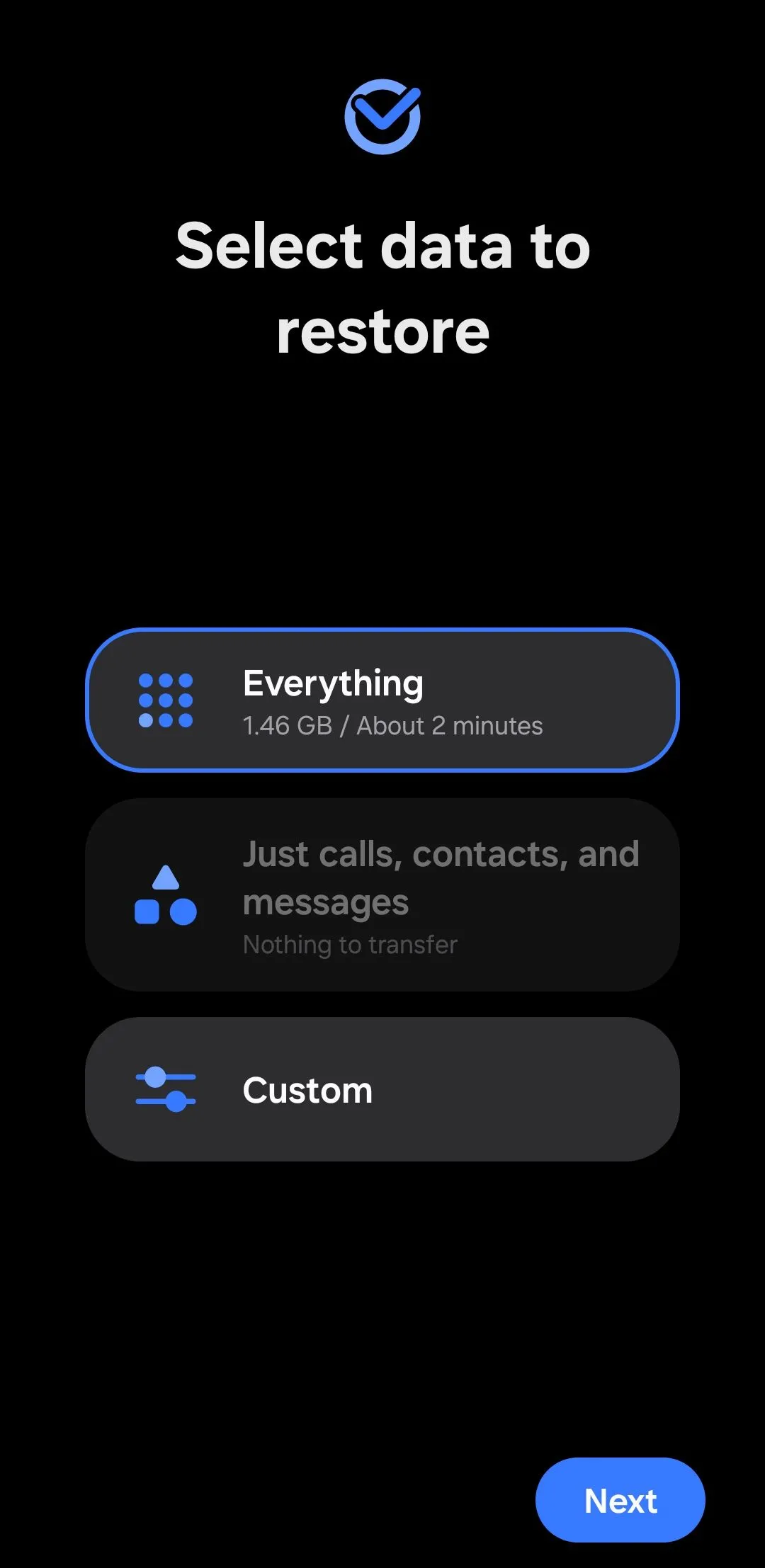 Màn hình ứng dụng Smart Switch trên Samsung hiển thị tùy chọn sao lưu "Thư mục Bảo mật"
Màn hình ứng dụng Smart Switch trên Samsung hiển thị tùy chọn sao lưu "Thư mục Bảo mật"
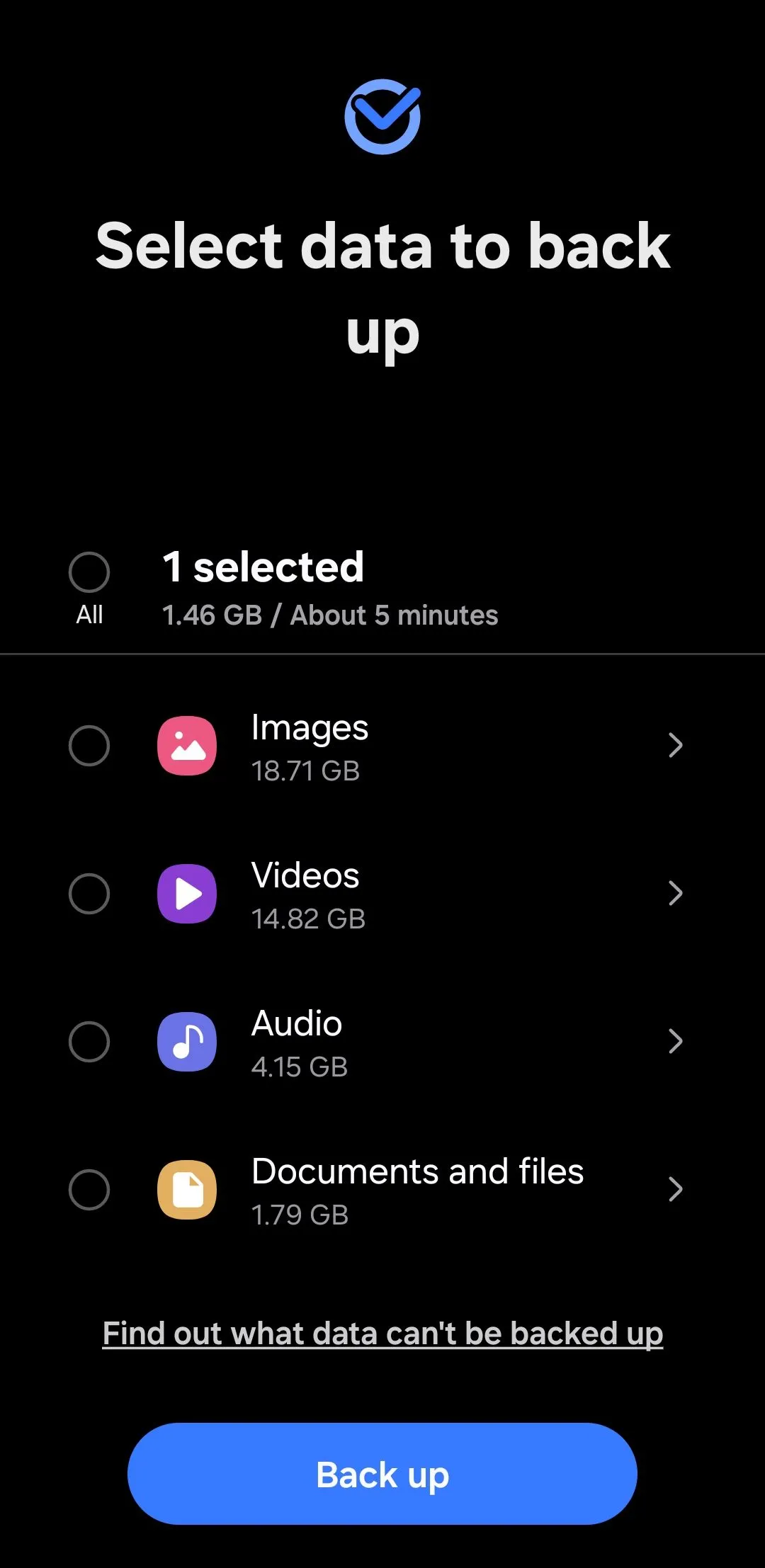 Nút "Sao lưu" và thông tin chi tiết dữ liệu Thư mục Bảo mật trong Smart Switch
Nút "Sao lưu" và thông tin chi tiết dữ liệu Thư mục Bảo mật trong Smart Switch
Điện thoại Samsung của bạn bây giờ sẽ chuyển dữ liệu Thư mục Bảo mật sang thiết bị lưu trữ ngoài đã kết nối. Quá trình này có thể mất một chút thời gian, tùy thuộc vào dung lượng dữ liệu của bạn.
Cách Sao Lưu Dữ Liệu Thư Mục Bảo Mật Lên Máy Tính (PC hoặc Mac)
Nếu bạn không có quyền truy cập vào thiết bị lưu trữ ngoài, ứng dụng Smart Switch cũng cho phép bạn sao lưu dữ liệu Thư mục Bảo mật lên PC hoặc Mac. Dưới đây là cách thực hiện:
- Kết nối điện thoại Samsung của bạn với PC hoặc Mac bằng cáp USB.
- Tải xuống và cài đặt ứng dụng Smart Switch từ trang web chính thức của Samsung cho máy tính của bạn.
- Trên điện thoại Samsung của bạn, mở ứng dụng Smart Switch, chọn Gửi từ điện thoại này (Send from this phone) và sau đó chọn Cáp (Cable).
- Chạm vào thông báo USB Hệ thống Android (Android System USB notification) và chọn tùy chọn Truyền tệp / Android Auto (Transferring files / Android Auto).
- Trên máy tính của bạn, mở ứng dụng Smart Switch (lưu ý: bài gốc ghi “Secure Folder app” nhưng thực tế phải là Smart Switch trên PC) và chọn Sao lưu (Backup).
- Bỏ chọn hộp kiểm Tất cả (All) và nhấp đúp vào Ứng dụng (Apps) để xem danh sách các ứng dụng.
- Chọn ứng dụng Thư mục Bảo mật (Secure Folder) trong ngăn bên phải và nhấp vào nút Sao lưu (Backup).
- Nhập mã PIN của Thư mục Bảo mật trên điện thoại của bạn để xác thực quá trình.
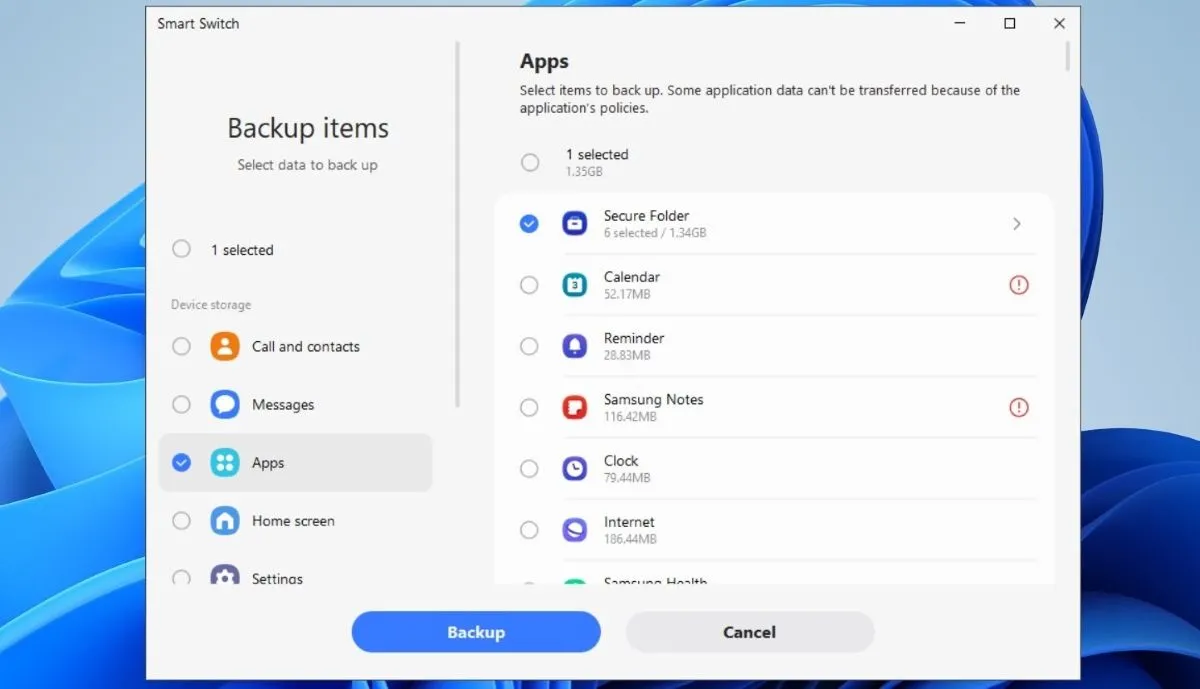 Giao diện ứng dụng Smart Switch trên máy tính hiển thị quá trình sao lưu Thư mục Bảo mật
Giao diện ứng dụng Smart Switch trên máy tính hiển thị quá trình sao lưu Thư mục Bảo mật
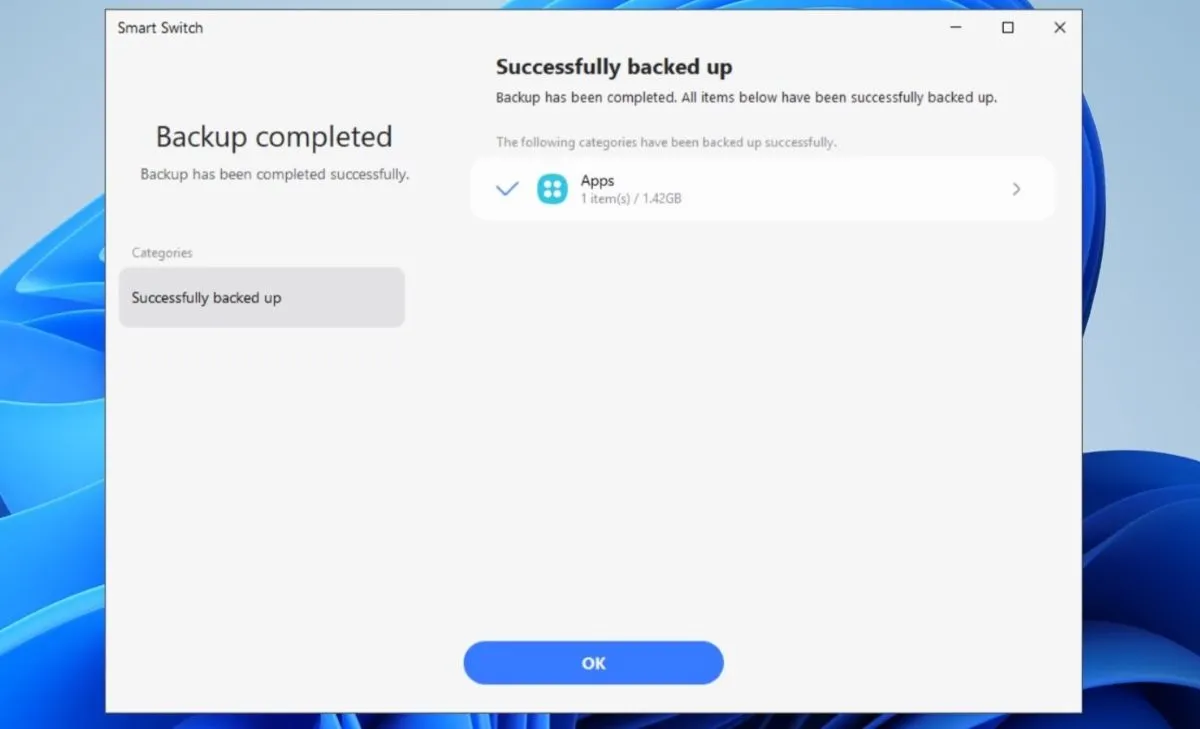 Thông báo sao lưu Thư mục Bảo mật hoàn tất trên Smart Switch cho PC
Thông báo sao lưu Thư mục Bảo mật hoàn tất trên Smart Switch cho PC
Sau khi quá trình sao lưu hoàn tất, bạn có thể kiểm tra nơi dữ liệu được lưu trữ bằng cách nhấp vào biểu tượng menu ba chấm trong ứng dụng Smart Switch trên máy tính của bạn và chọn Tùy chọn (Preferences).
Cách Khôi Phục Dữ Liệu Thư Mục Bảo Mật Trên Điện Thoại Samsung Galaxy
Ứng dụng Smart Switch mã hóa dữ liệu Thư mục Bảo mật mà bạn sao lưu, do đó bạn không thể xem nó trên các thiết bị khác, chẳng hạn như máy tính hoặc điện thoại thông thường. Bạn chỉ có thể truy cập dữ liệu Thư mục Bảo mật sau khi khôi phục nó trên cùng một hoặc một điện thoại Samsung Galaxy mới.
Lưu ý quan trọng: Bạn phải sử dụng cùng một tài khoản Samsung đã được liên kết với Thư mục Bảo mật trên thiết bị cũ của bạn. Nếu bạn không đăng nhập bằng đúng tài khoản Samsung, bạn sẽ không thể truy cập dữ liệu.
Khôi Phục Dữ Liệu Thư Mục Bảo Mật Từ Bộ Nhớ Ngoài
Nếu bạn đã lưu dữ liệu Thư mục Bảo mật của mình trên thẻ nhớ SD hoặc ổ đĩa flash USB, hãy làm theo các bước sau để khôi phục:
- Cắm thẻ nhớ SD hoặc ổ đ đĩa flash USB chứa bản sao lưu Thư mục Bảo mật vào điện thoại Samsung của bạn.
- Mở ứng dụng Smart Switch trên điện thoại của bạn và chạm vào biểu tượng bộ nhớ ngoài ở phía trên.
- Trong phần Khôi phục từ (Restore from), chọn thiết bị lưu trữ ngoài của bạn.
- Chọn Mọi thứ (Everything) và chạm vào Tiếp theo (Next) để bắt đầu quá trình khôi phục.
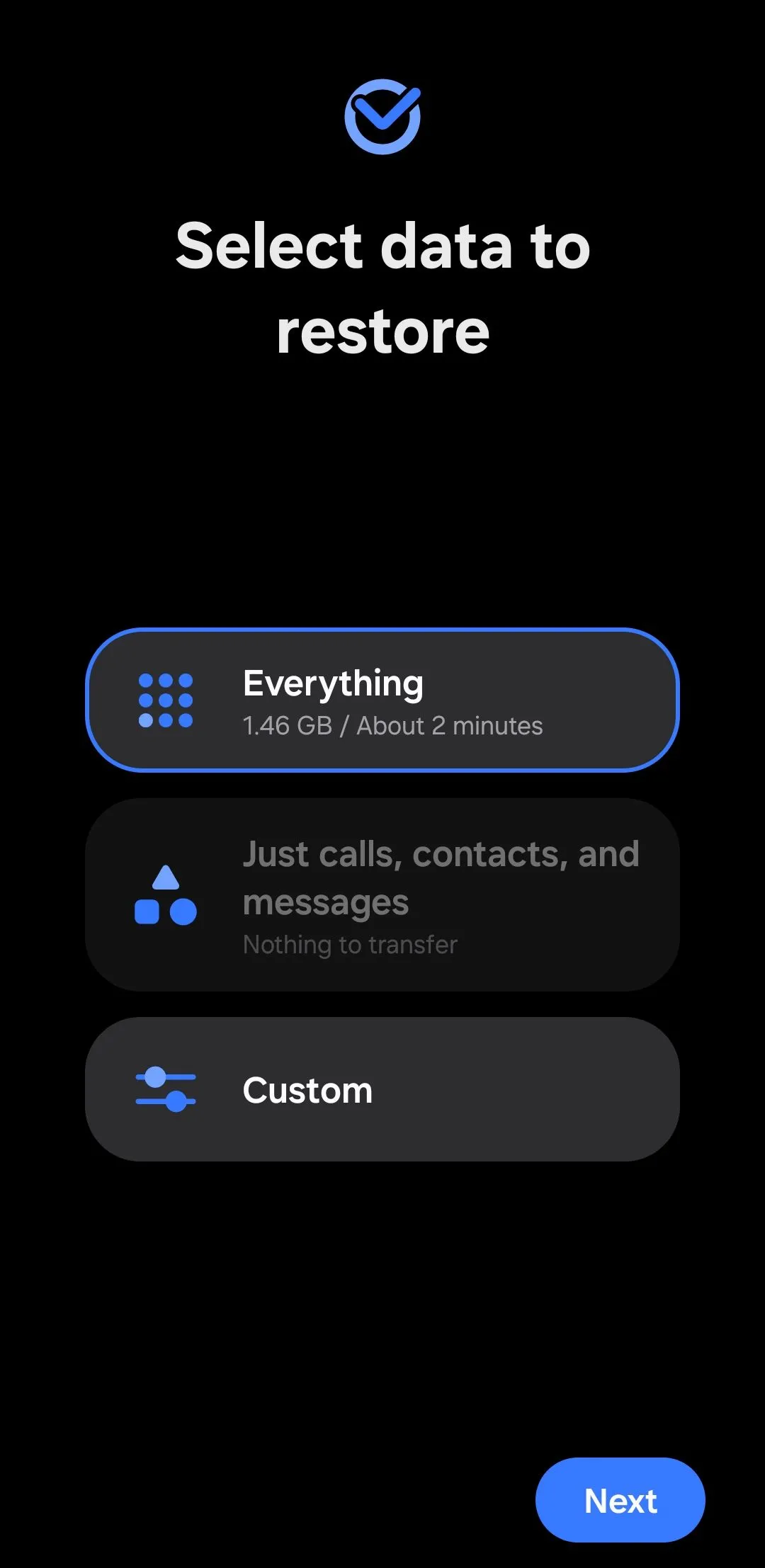 Màn hình chọn dữ liệu để khôi phục trong ứng dụng Smart Switch trên điện thoại Samsung
Màn hình chọn dữ liệu để khôi phục trong ứng dụng Smart Switch trên điện thoại Samsung
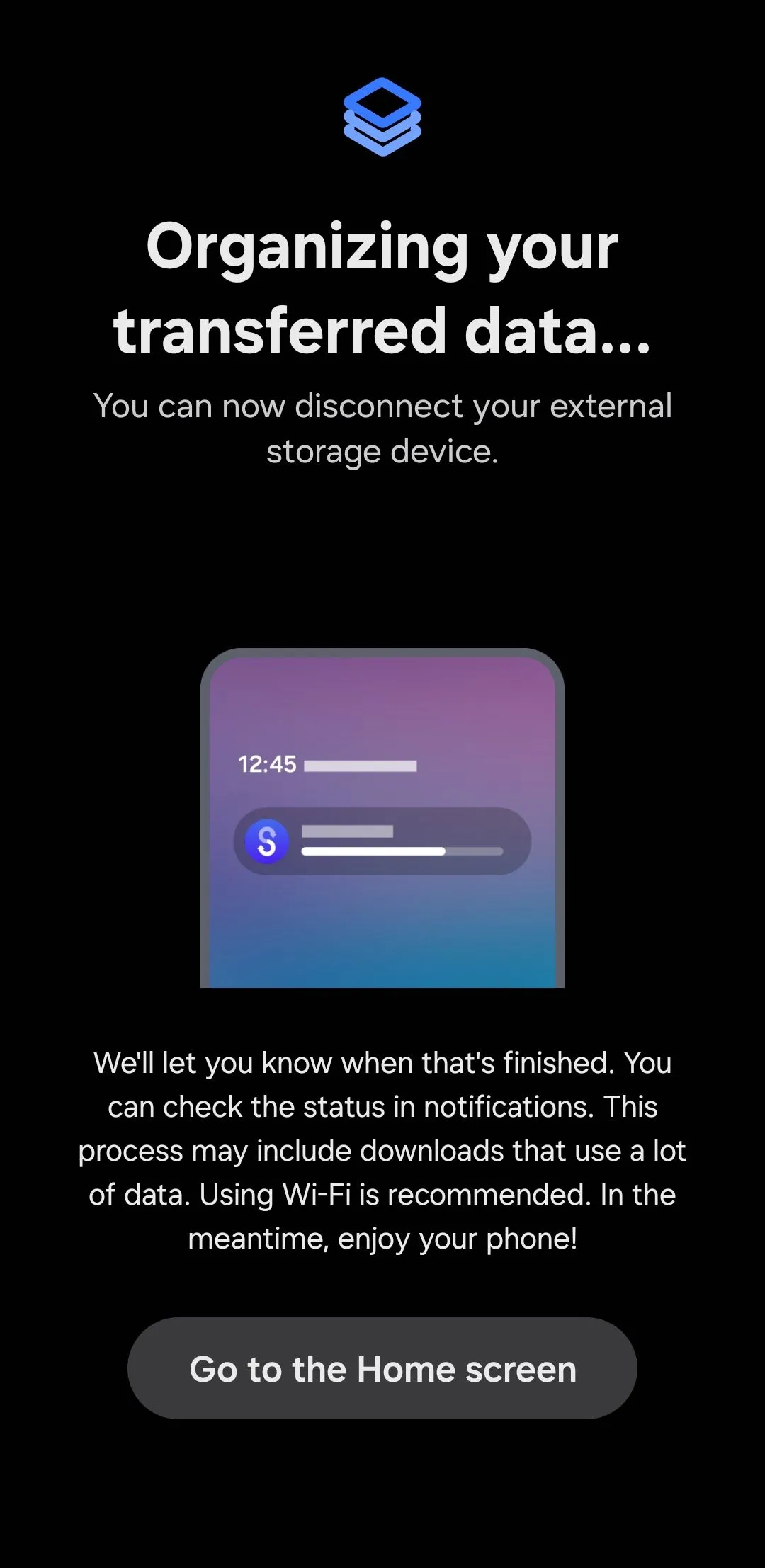 Thông báo "Đang tổ chức dữ liệu" trên điện thoại Samsung sau khi khôi phục Thư mục Bảo mật
Thông báo "Đang tổ chức dữ liệu" trên điện thoại Samsung sau khi khôi phục Thư mục Bảo mật
Đợi quá trình chuyển hoàn tất, sau đó nhập mã PIN của Thư mục Bảo mật của bạn để hoàn tất quá trình.
Khôi Phục Dữ Liệu Thư Mục Bảo Mật Từ Máy Tính (PC hoặc Mac)
Nếu bạn đã sao lưu dữ liệu Thư mục Bảo mật của mình vào PC hoặc Mac, bạn có thể khôi phục nó bằng các bước sau:
- Kết nối điện thoại Samsung của bạn với PC hoặc Mac bằng cáp USB.
- Trên điện thoại của bạn, chạm vào thông báo USB Hệ thống Android và chọn Truyền tệp / Android Auto.
- Mở ứng dụng Smart Switch trên điện thoại của bạn.
- Mở ứng dụng Smart Switch trên PC hoặc Mac của bạn và chọn Khôi phục (Restore).
- Nhấp vào mũi tên bên cạnh Ứng dụng (Apps), chọn hộp kiểm cho Thư mục Bảo mật (Secure Folder), sau đó nhấp vào Khôi phục (Restore).
- Đợi quá trình chuyển hoàn tất. Điện thoại Samsung của bạn sẽ mất vài phút để tổ chức dữ liệu đã chuyển.
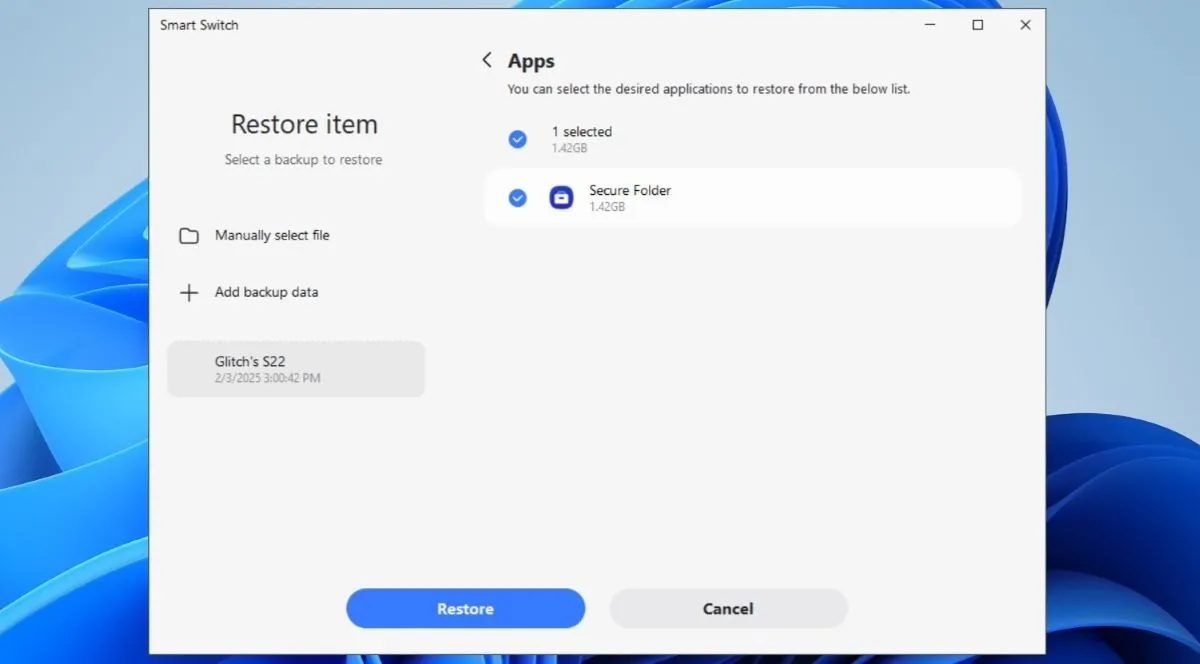 Giao diện ứng dụng Smart Switch trên PC hiển thị tùy chọn khôi phục dữ liệu
Giao diện ứng dụng Smart Switch trên PC hiển thị tùy chọn khôi phục dữ liệu
Và đó là tất cả! Dữ liệu Thư mục Bảo mật của bạn sẽ được khôi phục hoàn toàn. Bạn có thể truy cập ứng dụng Thư mục Bảo mật, nhập mã PIN của mình và truy cập các tệp của bạn như trước đây.
Kết luận
Thư mục Bảo mật (Secure Folder) của Samsung là một công cụ bảo mật mạnh mẽ, nhưng việc sao lưu dữ liệu bên trong nó là điều cần thiết để đảm bảo an toàn tuyệt đối cho thông tin cá nhân của bạn. Với hướng dẫn chi tiết sử dụng ứng dụng Samsung Smart Switch, bạn giờ đây đã có thể dễ dàng sao lưu dữ liệu quan trọng của mình lên thẻ nhớ SD, USB hoặc máy tính (PC/Mac) và khôi phục chúng khi cần. Đừng để những dữ liệu nhạy cảm nhất của bạn gặp rủi ro; hãy chủ động sao lưu định kỳ để luôn giữ mọi thứ an toàn và trong tầm kiểm soát.
Bạn đã sao lưu Thư mục Bảo mật của mình bao giờ chưa? Hãy chia sẻ kinh nghiệm hoặc câu hỏi của bạn về việc bảo vệ dữ liệu trên Samsung Galaxy trong phần bình luận bên dưới nhé!

